在本文中,我们将学习如何创建MySQL数据库。我们需要登录到MySQL服务器,然后使用CREATE DATABASE语句来创建一个新的数据库。我们还需要为新数据库设置用户权限,以确保只有授权用户可以访问和操作数据库。我们可以使用SHOW DATABASES命令查看所有已创建的数据库。

MySQL是一个开源的关系型数据库管理系统,它使用标准的SQL语言进行数据操作,在创建MySQL数据库之前,我们需要了解一些基本概念和操作步骤,本文将详细介绍如何创建MySQL数据库。
安装MySQL
我们需要在计算机上安装MySQL,可以从MySQL官方网站下载并安装,安装完成后,可以通过命令行或图形界面工具连接到MySQL服务器。
登录MySQL服务器
要创建数据库,我们需要先登录到MySQL服务器,在命令行中输入以下命令:
mysql u 用户名 p
输入密码后,即可成功登录到MySQL服务器。
创建数据库

登录成功后,我们可以使用CREATE DATABASE语句来创建一个新数据库,创建一个名为mydb的数据库,可以执行以下命令:
CREATE DATABASE mydb;
执行成功后,会看到提示信息:
Query OK, 1 row affected (0.00 sec)
mydb数据库已经成功创建。
查看已创建的数据库
可以使用SHOW DATABASES语句查看当前MySQL服务器上所有已创建的数据库,执行以下命令:
SHOW DATABASES;
执行成功后,会看到类似以下的输出结果:
++| Database |++ | information_schema | | mydb | | mysql | | performance_schema | | sys | ++
可以看到,mydb数据库已经成功创建并显示在列表中。

使用创建的数据库
我们可以使用USE语句切换到刚刚创建的mydb数据库,执行以下命令:
USE mydb;
执行成功后,会看到提示信息:
Database changed
我们已经成功切换到mydb数据库,可以在该数据库中创建表、插入数据等操作。
删除数据库
如果需要删除一个已创建的数据库,可以使用DROP DATABASE语句,删除mydb数据库,可以执行以下命令:
DROP DATABASE mydb;
执行成功后,会看到提示信息:
Query OK, 1 row affected (0.00 sec)
mydb数据库已经成功删除,需要注意的是,删除数据库是一个不可逆操作,请谨慎操作。
相关问答FAQs
问题1:如何在Windows系统下安装MySQL?
答案:在Windows系统下安装MySQL,可以从MySQL官方网站下载安装包,然后按照安装向导的提示进行安装,安装过程中,需要注意选择正确的安装类型(如社区版、企业版等),以及设置正确的环境变量等,安装完成后,可以通过“开始”菜单中的“MySQL”文件夹找到相应的管理工具(如MySQL Workbench、MySQL Command Line Client等)来连接和管理MySQL服务器。
请注意,以上介绍中提到的username、password和mysql_database需要替换为实际的值,如果你在不同的操作系统或者环境下操作MySQL,相应的命令或操作可能需要根据实际情况做出调整。

在准备创建MySQL数据库时,我们需要确保已按照MySQL的安装要求在计算机上成功安装了MySQL数据库,并且拥有登录MySQL的权限。可以按照本文介绍的步骤来进行数据库的创建和管理,剩下的则是根据实际需求来进行具体的数据操作。创建数据库是数据库运维中的一个基本操作,掌握了数据库创建技能之后会对我们的工作产生极大的帮助。
本文讲述了如何使用MySQL命令行或图形界面工具来创建和管理数据库,尤其是着重介绍了如何在MySQL服务器上创建一个新的数据库。介绍中概括了MySQL数据库的安装,登录、创建、查看及使用、删除等操作步骤,最后还对Windows系统下安装MySQL进行了简单概述和问题解答。
请留下您的宝贵意见和经验,也欢迎关注我们的文章,点赞和分享,感谢观看!
```


评论留言